Boot Flash Drive izveidošana Butlerā (Boutler)
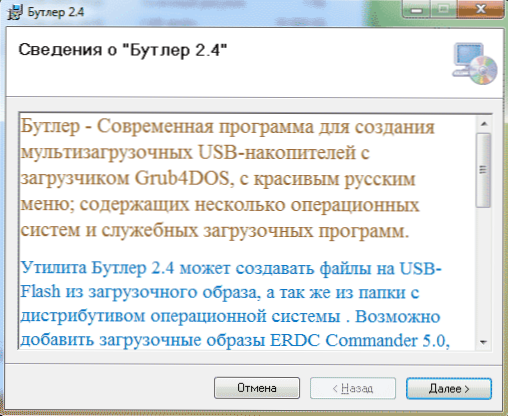
- 2601
- 722
- Alejandro Moen
Vakar es nejauši paklupu uz programmu, lai izveidotu vairāku ielādēšanu zibspuldzes, par kuru es iepriekš neko nebiju dzirdējis. Lejupielādēja jaunāko versiju 2.4 Un es nolēmu izmēģināt, kas tas ir, un rakstīt par to.
Programmai vajadzētu būt iespējai izveidot vairāku ISO attēlu komplektu - Windows, Linux, Livecd un citi - vairāku ielādēšanu USB zibspuldzes diskdziņos. Dažos veidos tas izskatās kā iepriekš aprakstīta mana metode ar Easy2Boot, kaut arī nedaudz atšķirīgu ieviešanu. Pamēģināsim. Cm. Arī: Flash Drive ielādes izveidošanas programmas
Programmas ielāde un instalēšana
Programmas autors no Krievijas un ievietoja to Rutracker.Org (var atrast meklēšanas laikā, tas ir oficiāls izplatīšana), tajā pašā vietā komentāros viņš atbild uz jautājumiem, ja kaut kas neizdodas. Ir arī oficiāla boutler vietne.ru, bet kaut kādu iemeslu dēļ tas neatveras.
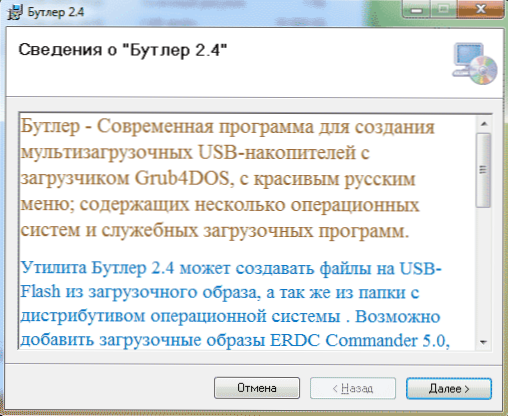
Augšupielādētajos failos būs instalētājs .MSI, kas ir jāuzsāk, lai instalētu bākslinieku, kā arī detalizētu teksta instrukciju visām darbībām, kas nepieciešamas, lai veiktu vairāku ielādēšanu USB diskdzini.
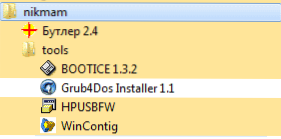
Pirmās divas darbības - sākuma faila īpašībās.EXE mapē ar instalēto programmu cilnē Saderība, kas iestatīta administratora vārdā, kā arī formatējiet zibatmiņu, izmantojot Utility HP USB diska krātuves formas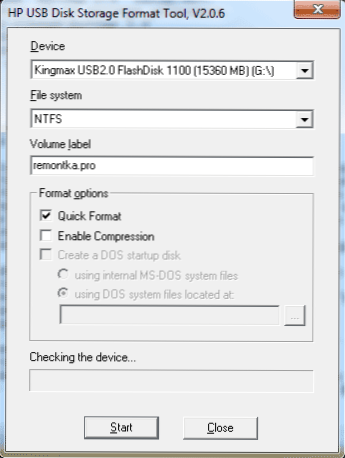 Instruments, kas ir iekļauts (formatēšanai izmantojiet NTFS).
Instruments, kas ir iekļauts (formatēšanai izmantojiet NTFS).
Tagad mēs ejam uz pašu programmu.
Ielādēšanas attēlu pievienošana Butleram
Pēc sākuma uzsākšanas mūs interesē divas cilnes:
- Mape - šeit mēs varam pievienot mapes, kas satur Windows instalācijas failus vai citus lejupielādes failus (piemēram, ISO, kas nav iesaiņots attēls vai uzstādīts Windows izplatīšana).
- Diska attēls - lai pievienotu ielādēšanas attēlu ISO.
Par paraugu es pievienoju trīs attēlus - oriģinālie Windows 7 un Windows 8.1, kā arī ne gluži oriģināls Windows XP. Pievienojot, varat norādīt, kā šis attēls tiks izsaukts lejupielādes izvēlnē laukā "Virsraksts".
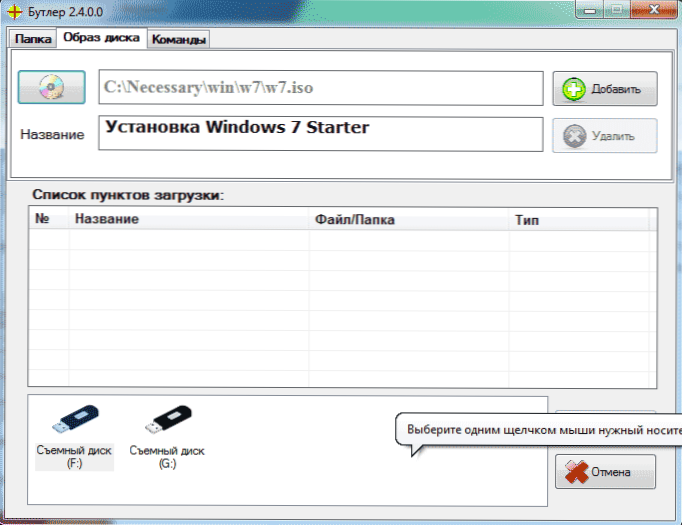
Windows 8 attēls.1, kas definēts kā Windows PE Live UDF, tas nozīmē, ka pēc zibatmiņas piedziņas ierakstīšanas tam būs jābūt defragmentam, kas būs par.
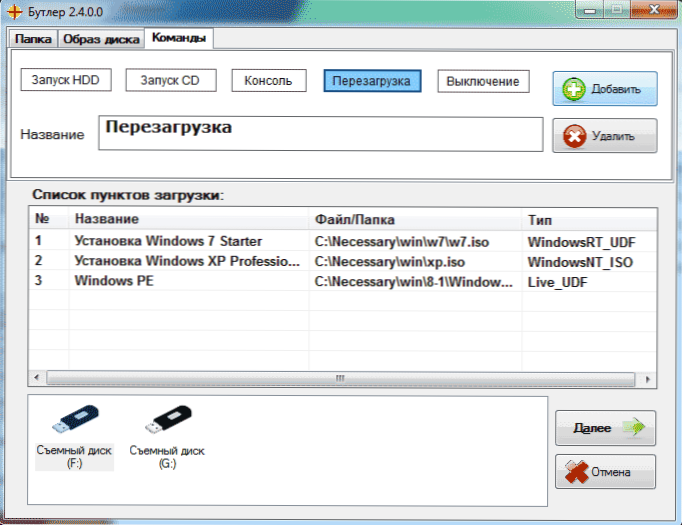
Cilnē "Komanda" jūs varat pievienot punktus ielādēšanas izvēlnei, lai sāktu sistēmu no cietā diska vai kompaktdiska, atsāknēt, izslēgt datoru un izsaukt konsoli. Pievienojiet komandu "Launch HDD", ja izmantojat Windows instalācijas diskdzini, lai izmantotu šo vienumu pēc pirmās sistēmas pārlādēšanas, lai pabeigtu failu kopiju.
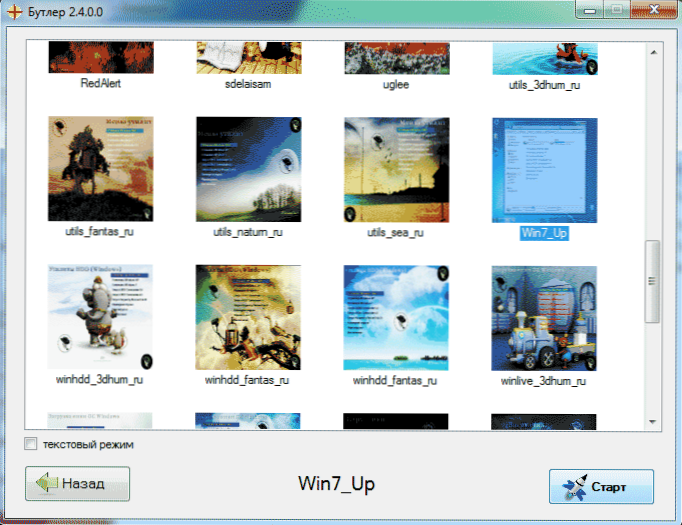
Noklikšķiniet uz "Nākamais", nākamajā ekrānā mēs varam izvēlēties dažādas opcijas sāknēšanas izvēlnes izstrādei vai atlasīt teksta režīmu. Pēc izvēles atliek noklikšķināt uz "Sākt", lai sāktu rakstīt failus uz USB.
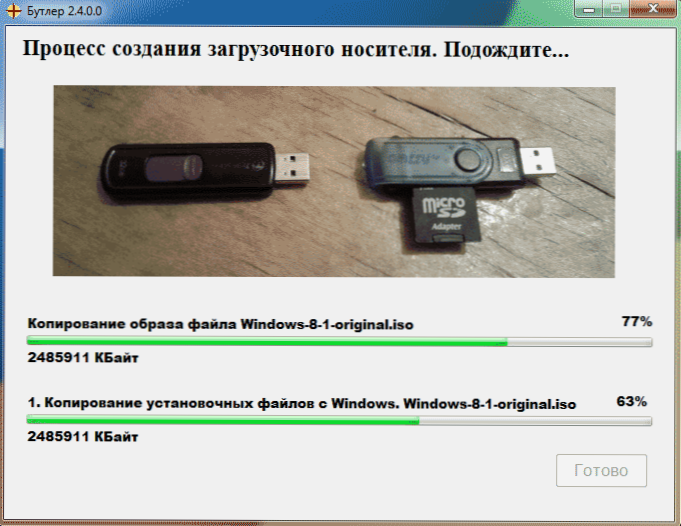
Kā es minēju iepriekš, ISO failiem, kas definēti kā Live CD, jums ir jāveic defragmentēšana, jo tas ir Wincontig utility. Palaidiet to, pievienojiet failus ar nosaukumu Livecd.ISO (viņi iegūs šādu vārdu, pat ja tas iepriekš bija atšķirīgs) un noklikšķiniet uz "Defragmentation".
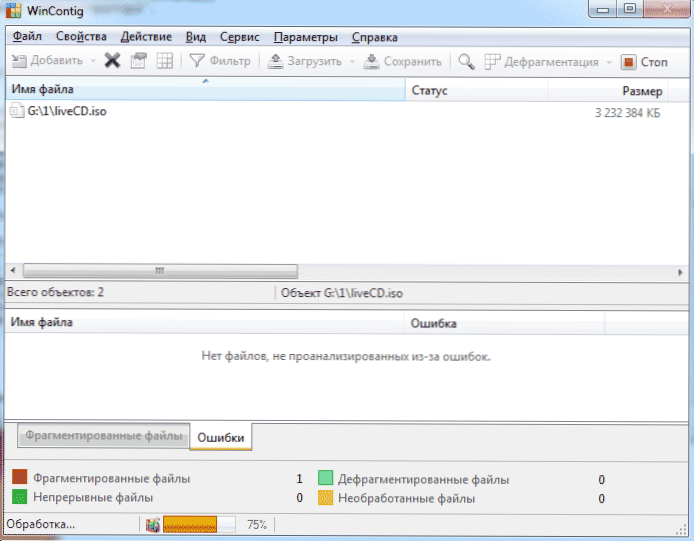
Tas ir viss, zibatmiņas disks ir gatavs lietošanai. Atliek to pārbaudīt.
Pārbaudot vairāku slodzes zibatmiņas disku, kas izveidots, izmantojot Bootler 2.4
Pārbaudīts vecajā klēpjdatorā ar H2O BIOS (nevis UEFI), HDD SATA IDE režīmu. Diemžēl vāks tika izlaists ar fotoattēliem, tāpēc es aprakstīšu tekstu.
Darbojās zibatmiņas disks, izvēles grafiskā izvēlne tiek atspoguļota bez jebkādām problēmām. Es cenšos ielādēt no dažādiem ierakstītiem attēliem:
- Windows 7 oriģināls - lejupielāde bija veiksmīga, sasniedza instalēšanas sadaļas izvēles punktu, viss ir vietā. Es neturpināju, acīmredzot, tas darbojas.
- Windows 8.1 oriģināls - instalēšanas posmā draiverim nepieciešama nezināma ierīce (tajā pašā laikā redziet gan cieto disku, gan zibatmiņas disku un DVD -MR), es nevaru turpināt, jo es nezinu, kāpēc tur nav pietiekami daudz vadītāja (Ahci, RAID, kešatmiņa uz SSD, klēpjdatorā nav nekā tāda kā).
- Windows XP- instalēšanas sadaļas izvēles posmā viņš redz tikai USB zibatmiņas disku un neko vairāk.
Kā jau esmu atzīmējis, programmas autors labprāt atbild uz jautājumiem un palīdz atrisināt šādas problēmas Butlera lapā Rutracker, tāpēc ir labāk, lai iegūtu vairāk informācijas tam.
Un tā rezultātā es varu teikt, ka, ja autors var nodrošināt, ka viss darbojas bez problēmām (un tās notiek, spriežot pēc citu cilvēku komentāriem) un vairāk “salocīšanas” (piemēram, attēlu formatēšana un defragmentēšana var tikt ieviesta, izmantojot Pati programma vai, ekstremālā gadījumā, izraisot no tās nepieciešamajiem komunālajiem pakalpojumiem), iespējams.

